用友u8在登入时提示:由于连接方在一段时间后没有正确答复或连接的主机没有反应,连接尝试失败。
失败的原因如下:
1、系统服务关掉了。
2、开始--运行输入servicesmsc打开相关服务。
3、打印的时候这是因为服务里的打印服务关掉了 (Spooler服务)。
4、经常遇到乱七八糟情况下的RPC服务不可用,看看DCOM服务开了没有,关上的话经常会出错 (DCOM Server Process Launcher服务)。
5、有关网络的RPC服务不可用最近才遇到的 1722错误要开ADSL共享的时候遇到的。
6、先打开ALG服务,然后打开DHCP服务,解决问题(DHCP服务)。
用友U8操作教程:
1、在成功安装软件的计算机上,按以下顺序启动“系统管理”:“开始”→“所有程序”(以Windows7为例,WindowsXP则点击“程序”)→“用友U8V101” →“系统服务”→“系统管理”。
2、在弹出的“用友U8[系统管理]”窗口里点击“系统”,在弹出的菜单中点击“注册”。
3、这时会弹出“登录”窗口,正常安装软件和数据库的情况不用修改任何数据,直接点击“登录”。(其中“登录到”编辑栏应当输入当前计算机的名称)
4、可以看到登录到了系统管理界面。(后续经验还会涉及到进入系统管理,将不再详细讲解)
5、系统管理员admin的初始密码为空,一般在实际使用软件的时候,需要为系统管理员设置密码。首先点击“权限”,在弹出的菜单中选择“用户”。
6、在弹出的“用户管理”窗口中,选定用户“admin”,如图点击“修改”。在弹出的“操作员详细情况”中的“口令”与“确定口令”编辑栏里输入两次新密码,点击“确定”即可。将来登录系统管理的时候(第3步),就需要输入密码后才可以登录了。


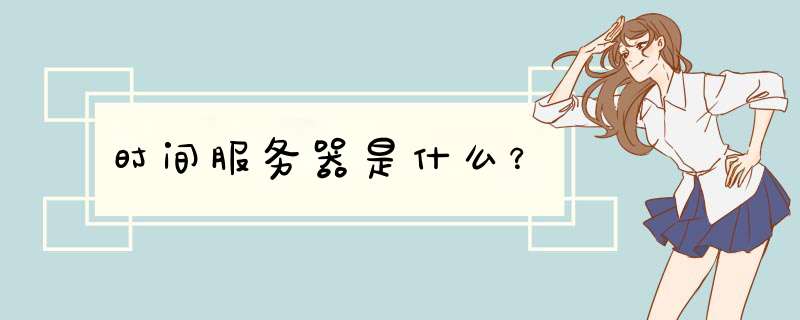




0条评论